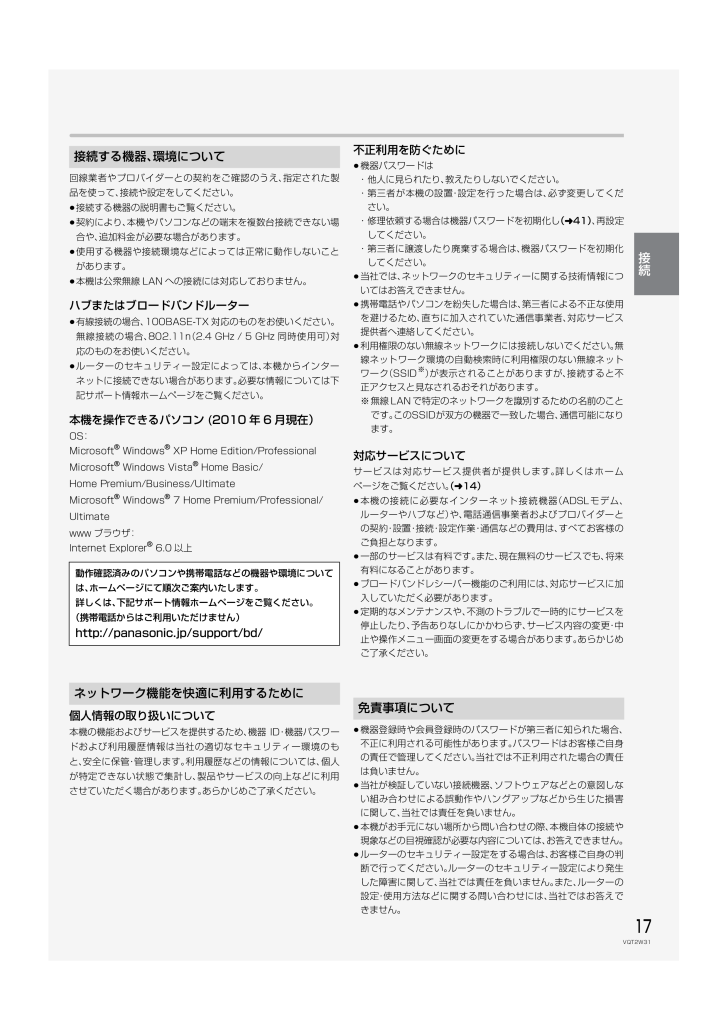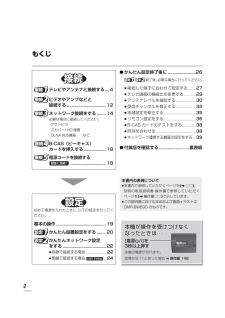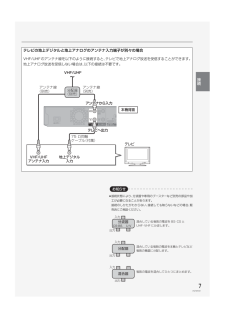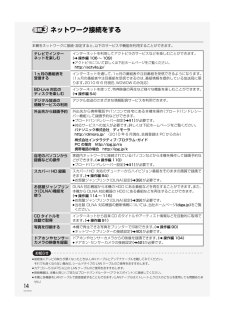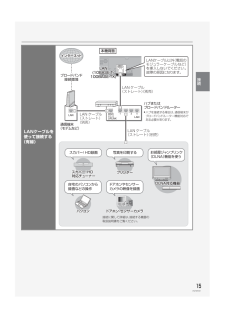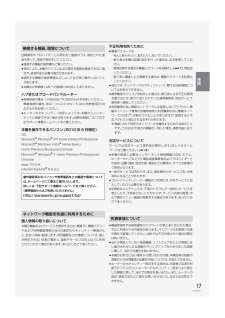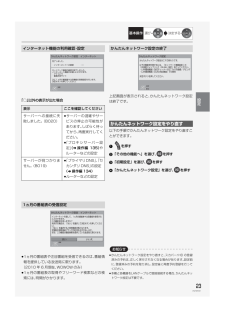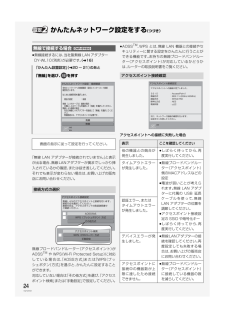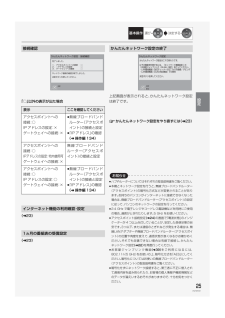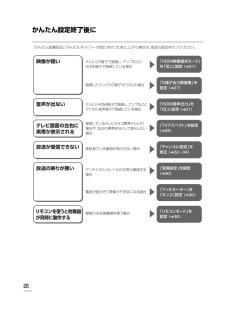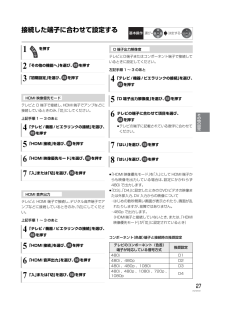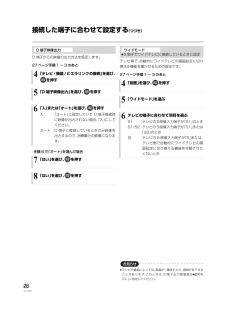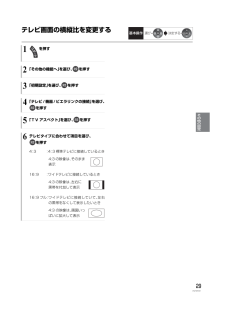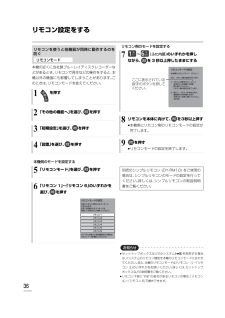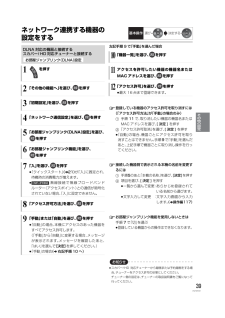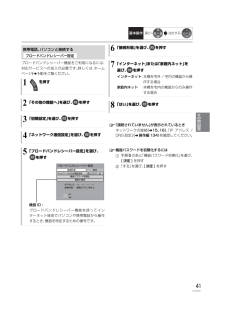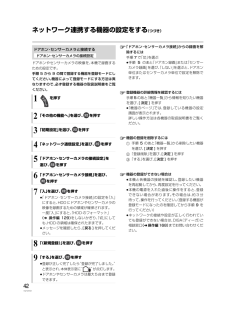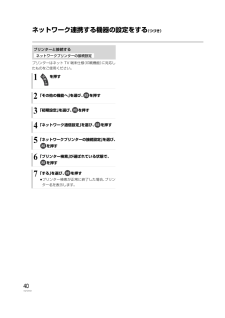7

17VQT2W31回線業者やプロバイダーとの契約をご確認のうえ、 指定された製品を使って、 接続や設定をしてください。≥ 接続する機器の説明書もご覧ください。≥ 契約により、 本機やパソコンなどの端末を複数台接続できない場合や、追加料金が必要な場合があります。≥ 使用する機器や接続環境などによっては正常に動作しないことがあります。≥ 本機は公衆無線 LAN への接続には対応しておりません。ハブまたはブロードバンドルーター≥ 有線接続の場合、100BASE-TX 対応のものをお使いください。無線接続の場合、 802.11n(2.4 GHz / 5 GHz 同時使用可) 対応のものをお使いください。≥ ルーターのセキュリティー設定によっては、 本機からインターネットに接続できない場合があります。 必要な情報については下記サポート情報ホームページをご覧ください。本機を操作できるパソコン (2010 年 6 月現在)OS: Microsoft(R)Windows(R)XP Home Edition/ProfessionalMicrosoft(R)Windows Vista(R)Home Basic/Home Premium/Business/UltimateMicrosoft(R)Windows(R)7 Home Premium/Professional/Ultimatewww ブラウザ:Internet Explorer(R) 6.0 以上個人情報の取り扱いについて本機の機能およびサービスを提供するため、 機器 ID ・機器パスワードおよび利用履歴情報は当社の適切なセキュリティー環境のもと、安全に保管・ 管理します。 利用履歴などの情報については、 個人が特定できない状態で集計し、 製品やサービスの向上などに利用させていただく場合があります。あらかじめご了承ください。不正利用を防ぐために≥ 機器パスワードは・他人に見られたり、 教えたりしないでください。・第三者が本機の設置・設定を行った場合は、 必ず変更してください。・修理依頼する場合は機器パスワードを初期化し (l 41) 、 再設定してください。・第三者に譲渡したり廃棄する場合は、 機器パスワードを初期化してください。≥ 当社では、 ネットワークのセキュリティーに関する技術情報についてはお答えできません。≥ 携帯電話やパソコンを紛失した場合は、 第三者による不正な使用を避けるため、 直ちに加入されていた通信事業者、 対応サービス提供者へ連絡してください。≥ 利用権限のない無線ネットワークには接続しないでください。 無線ネットワーク環境の自動検索時に利用権限のない無線ネットワーク (SSID※) が表示されることがありますが、 接続すると不正アクセスと見なされるおそれがあります。※無線LANで特定のネットワークを識別するための名前のことです。このSSIDが双方の機器で一致した場合、通信可能になります。対応サービスについてサービスは対応サービス提供者が提供します。 詳しくはホームページをご覧ください。(l 14)≥ 本機の接続に必要なインターネット接続機器 (ADSLモデム、ルーターやハブなど) や、電話通信事業者およびプロバイダーとの 契 約・設 置・接 続・設 定 作 業 ・通信などの費用は、 すべてお客様のご負担となります。≥ 一部のサービスは有料です。 また、 現在無料のサービスでも、 将来有料になることがあります。≥ ブロードバンドレシーバー機能のご利用には、 対応サービスに加入していただく必要があります。≥ 定期的なメンテナンスや、 不測のトラブルで一時的にサービスを停止したり、 予告ありなしにかかわらず、 サービス内容の変更・中止や操作メニュー画面の変更をする場合があります。 あらかじめご了承ください。≥ 機器登録時や会員登録時のパスワードが第三者に知られた場合、不正に利用される可能性があります。 パスワードはお客様ご自身の責任で管理してください。 当社では不正利用された場合の責任は負いません。≥ 当社が検証していない接続機器、 ソフトウェアなどとの意図しない組み合わせによる誤動作やハングアップなどから生じた損害に関して、当社では責任を負いません。≥ 本機がお手元にない場所から問い合わせの際、 本機自体の接続や現象などの目視確認が必要な内容については、 お答えできません。≥ ルーターのセキュリティー設定をする場合は、 お客様ご自身の判断で行ってください。 ルーターのセキュリティー設定により発生した障害に関して、 当社では責任を負いません。 また、 ルーターの設定・使用方法などに関する問い合わせには、 当社ではお答えできません。接続する機器、 環境について動作確認済みのパソコンや携帯電話などの機器や環境については、 ホームページにて順次ご案内いたします。詳しくは、 下記サポート情報ホームページをご覧ください。(携帯電話からはご利用いただけません)http://panasonic.jp/support/bd/ネットワーク機能を快適に利用するために免責事項について接続VQT2W31.book 17 ページ 2010年6月29日 火曜日 午後3時25分